Инструкция
Настройка ZyXel Keenetic через NetFriend
Для настройки интернет-центра вы можете воспользоваться веб-конфигуратором с мастером быстрой настройки, который поможет вам в несколько шагов настроить подключение к Интернету по выделенной линии Ethernet.
Перед началом настройки интернет-центра подключите его к компьютеру. Для этого обратитесь к инструкции по применению, которая входит в комплектацию устройства, к разделу Первое включение на странице 22.
Внимание! В данной инструкции приведены настройки для первого подключения интернет-центра с заводскими установками и на компьютере пользователя для сетевого адаптера Ethernet или Wi-Fi установлено Автоматической получение IP адреса.
На компьютере, подключенном к интернет-центру, запустите веб-браузер. Вы увидите страницу приветствия веб-конфигуратора интернет-центра.
Если на вашем экране вы видите другую страницу, введите в адресной строке веб-браузера адрес интернет-центра: my.keenetic.net или 192.168.1.1.
Перед началом настройки интернет-центра подключите его к компьютеру. Для этого обратитесь к инструкции по применению, которая входит в комплектацию устройства, к разделу Первое включение на странице 22.
Внимание! В данной инструкции приведены настройки для первого подключения интернет-центра с заводскими установками и на компьютере пользователя для сетевого адаптера Ethernet или Wi-Fi установлено Автоматической получение IP адреса.
На компьютере, подключенном к интернет-центру, запустите веб-браузер. Вы увидите страницу приветствия веб-конфигуратора интернет-центра.
Если на вашем экране вы видите другую страницу, введите в адресной строке веб-браузера адрес интернет-центра: my.keenetic.net или 192.168.1.1.
Щелкните на странице приветствия веб-конфигуратора по кнопке Быстрая настройка. Запустится мастер, который позволит вам настроить подключение в диалоговом режиме без необходимости предварительного изучения подробных инструкций и технических деталей. По завершении настройки он проверит исправность подключения.
Итак, нажав на кнопку Быстрая настройка вы увидите сообщение Интернет-кабель не подключен. Для продолжения настройки подключите интернет-кабель от вашего провайдера к синему разъему "0" интернет-центра и нажмите кнопку Далее для продолжения.
Итак, нажав на кнопку Быстрая настройка вы увидите сообщение Интернет-кабель не подключен. Для продолжения настройки подключите интернет-кабель от вашего провайдера к синему разъему "0" интернет-центра и нажмите кнопку Далее для продолжения.
После подключения интернет-кабеля произойдет Проверка подключения.
В следующем окне оставьте значение Мой провайдер не регистрирует MAC-адреса. Нажмите кнопку Далее для продолжения.
В следующем окне нужно настроить параметры протокола
IP. В поле Настройка IP-адреса
выберите значение Автоматическая для
получения IP-адреса по DHCP и нажмите кнопку Далее
IP. В поле Настройка IP-адреса
выберите значение Автоматическая для
получения IP-адреса по DHCP и нажмите кнопку Далее
Если провайдер предоставляет логин и пароль (должны быть прописаны в договоре с провайдером), введите их соответственно в поля Логин (имя пользователя) и Пароль для доступа в Интернет. Нажмите кнопку Далее для продолжения.
После ввода логина и пароля для доступа в Интернет, появится окно с выбором типа подключения. Укажите тип подключения PPPoE Для продолжения настройки нажмите кнопку Далее.
При выборе типа подключения PPPoE параметры Имя сервиса и Имя концентратора нужно оставить пустыми.
Во время обновления компонентов интернет-центра вы увидите статус данного процесса: Загрузка обновления с сервера > Обновление устройства > Перезагрузка устройства.
Установка обновлений занимает несколько минут, после чего интернет-центр перезагрузится.
Внимание! Не выключайте интернет-центр в процессе обновления!
После успешного обновления компонентов, вы увидите сообщение: Компоненты интернет-центра обновлены. Для продолжения нажмите кнопку Далее.
Внимание! Не выключайте интернет-центр в процессе обновления!
После успешного обновления компонентов, вы увидите сообщение: Компоненты интернет-центра обновлены. Для продолжения нажмите кнопку Далее.
Итак, работа Мастера быстрой настройки по подключению
интернет-центра к Интернету завершена. Вы увидите сообщение: Интернет-центр настроен и установил
соединение с Интернетом
интернет-центра к Интернету завершена. Вы увидите сообщение: Интернет-центр настроен и установил
соединение с Интернетом
Вы можете выйти в Интернет прямо сейчас, нажав кнопку Выйти в Интернет.
Нажав кнопку Веб-конфигуратор можно перейти в веб-конфигуратор интернет-центра для настройки дополнительных функций.
Нажав кнопку Веб-конфигуратор можно перейти в веб-конфигуратор интернет-центра для настройки дополнительных функций.
Примечание.
Выполнив один раз настройку подключения к Интернету через Мастер быстрой настройки, данный мастер больше не будет появляться при подключении к веб-конфигуратору интернет-центра, через который вы также можете настраивать устройство: http://zyxel.ru/kb/2332.
Но если вы решили перенастроить свой интернет-центр, снова запустить Мастер быстрой настройки возможно одним из указанных ниже способов.
Выполнив один раз настройку подключения к Интернету через Мастер быстрой настройки, данный мастер больше не будет появляться при подключении к веб-конфигуратору интернет-центра, через который вы также можете настраивать устройство: http://zyxel.ru/kb/2332.
Но если вы решили перенастроить свой интернет-центр, снова запустить Мастер быстрой настройки возможно одним из указанных ниже способов.
- В адресной строке веб-браузера введите http://my.keenetic.net/RU/nf.html

Запустится Мастер быстрой настройки. Вы увидите предупреждение: Внимание! Интернетподключение уже настроено. Запуск быстрой настройки удалит его!
Нажмите кнопку Быстрая настройка для запуска мастера настройки подключения к Интернету по выделенной линии Ethernet.
Нажмите кнопку Быстрая настройка для запуска мастера настройки подключения к Интернету по выделенной линии Ethernet.
- Далее следуйте инструкциям мастера, указанным выше в данной статье.
- Запустить Мастер быстрой настройки можно, выполнив сброс всех пользовательских настроек интернет-центра с помощью кнопки СБРОС.







